¿Por qué gastar cientos de dólares en papel y sobres costosos con membrete, cuando puede hacerlo usted mismo usando un procesador de textos? Es fácil crear un papel con membrete de forma rápida y experta utilizando Microsoft Word 2007. Después de crear una plantilla, puede imprimirla en papel. Vea el paso 1 para comenzar.
Método uno de dos:
Usando Microsoft Word
-
 1 Dibuje su diseño con membrete. Antes de diseñar su membrete en Word, es una buena idea esbozarlo para que ahora pueda encajar todo. Dibuje el diseño de su diseño estacionario con membrete en una hoja de papel blanco.
1 Dibuje su diseño con membrete. Antes de diseñar su membrete en Word, es una buena idea esbozarlo para que ahora pueda encajar todo. Dibuje el diseño de su diseño estacionario con membrete en una hoja de papel blanco. - Asegúrese de incluir un lugar para el logotipo, nombre, dirección y cualquier otra información de contacto de su empresa.
- También puede incluir la línea de identificación para su empresa, si tiene una. Las líneas de etiqueta se recomiendan para nombres de compañías que no indican el producto o servicio principal de la compañía.
-
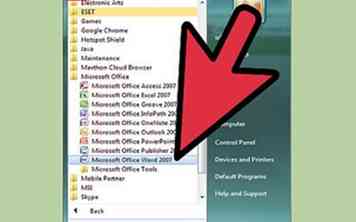 2 Inicie Microsoft Word. Microsoft Word tiene todas las herramientas que necesitará para hacer una gran plantilla. Encontrará que es fácil recrear su diseño esbozado.
2 Inicie Microsoft Word. Microsoft Word tiene todas las herramientas que necesitará para hacer una gran plantilla. Encontrará que es fácil recrear su diseño esbozado. -
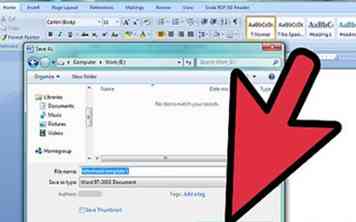 3 Abra un documento nuevo y guárdelo como plantilla. Llámalo "plantilla de membrete 1" u otra cosa que te permita ubicarlo fácilmente y guárdalo en la carpeta de plantillas. Podrá retirar el documento e imprimir su membrete cada vez que tenga una llamada para usarlo.
3 Abra un documento nuevo y guárdelo como plantilla. Llámalo "plantilla de membrete 1" u otra cosa que te permita ubicarlo fácilmente y guárdalo en la carpeta de plantillas. Podrá retirar el documento e imprimir su membrete cada vez que tenga una llamada para usarlo. -
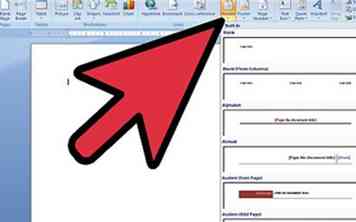 4 Inserta un encabezado. Si está trabajando con Word 2007, haga clic en "Insertar" y "Encabezado". Cree un encabezado en blanco que servirá como lienzo para su membrete.[1]
4 Inserta un encabezado. Si está trabajando con Word 2007, haga clic en "Insertar" y "Encabezado". Cree un encabezado en blanco que servirá como lienzo para su membrete.[1] - Si está trabajando con Word 2003, debería poder ver el encabezado haciendo clic en la flecha debajo del comando Encabezado en la pestaña Insertar. Haga clic en "Editar encabezado" en la parte inferior de la lista desplegable.
-
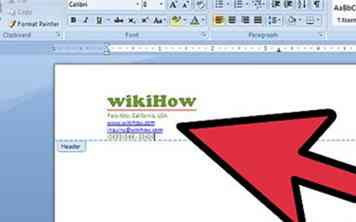 5 Ingrese el texto de su membrete. Escriba el nombre, la dirección, el número de teléfono, el número de fax, el sitio web y la dirección de correo electrónico general de la empresa en el cuadro de texto.
5 Ingrese el texto de su membrete. Escriba el nombre, la dirección, el número de teléfono, el número de fax, el sitio web y la dirección de correo electrónico general de la empresa en el cuadro de texto. - Haga una devolución difícil presionando la tecla Intro después de cada sección para hacer que los elementos de su membrete se acumulen.
- Puede omitir la dirección del sitio web si está incorporada en su logotipo.
- Ajuste las fuentes, colores y tamaños del texto para cada elemento. El nombre de su empresa debe ser aproximadamente 2 puntos más grande que la dirección y puede tener una fuente y un color diferentes para coordinar con el logotipo del membrete. Las entradas de la dirección del teléfono, fax y correo electrónico deben ser 2 puntos más pequeñas que la dirección, pero mantenga la misma fuente.
-
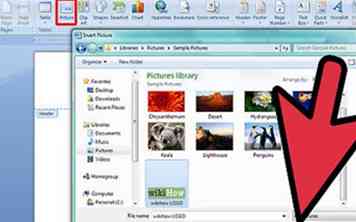 6 Agregue su logotipo al encabezado. Haga clic en "Imagen" en la pestaña Insertar. Busque la copia digital de su logotipo, seleccione el archivo .jpg, .bmp o .png y haga clic en el botón Insertar.
6 Agregue su logotipo al encabezado. Haga clic en "Imagen" en la pestaña Insertar. Busque la copia digital de su logotipo, seleccione el archivo .jpg, .bmp o .png y haga clic en el botón Insertar. -
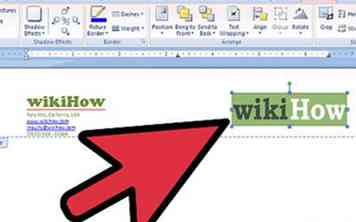 7 Ajuste el tamaño y la posición de su logotipo. Debe ser claramente visible y en equilibrio con el texto de su membrete.
7 Ajuste el tamaño y la posición de su logotipo. Debe ser claramente visible y en equilibrio con el texto de su membrete. - Coloca el cursor sobre una esquina del logotipo. Su puntero cambiará a un cursor de Redimensionamiento Diagonal. Haga clic y arrastre la esquina de la imagen para hacerla más pequeña o más grande.
- Su logotipo debe tener el tamaño adecuado para equilibrar el texto de su información de contacto en la esquina superior izquierda del encabezado.
- Vuelva a colocar su logotipo haciendo clic en el logotipo para seleccionar la imagen y luego haga clic y arrastre en su lugar.
-
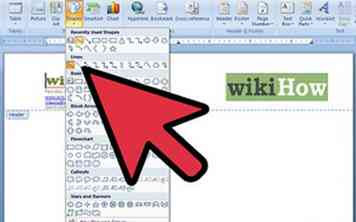 8 Considera agregar otros elementos visuales. Por ejemplo, puede separar la información de su compañía del resto de la página insertando una línea sólida desde el margen izquierdo hacia la derecha en la parte inferior del encabezado.
8 Considera agregar otros elementos visuales. Por ejemplo, puede separar la información de su compañía del resto de la página insertando una línea sólida desde el margen izquierdo hacia la derecha en la parte inferior del encabezado. - Haga clic en la flecha desplegable Formas en la pestaña Insertar y elija la opción de la primera línea en la sección Líneas. Haga clic y arrastre para dibujar la línea.
- Haga clic con el botón derecho en la línea y ajuste el color y el grosor de la línea para coordinarla con su logotipo con la opción Formatear formas automáticas. Seleccione el botón de radio Centro en la pestaña Diseño.
- Haga clic derecho en la línea nuevamente y cree una copia de la misma. Pegue la copia en cualquier lugar del documento.
-
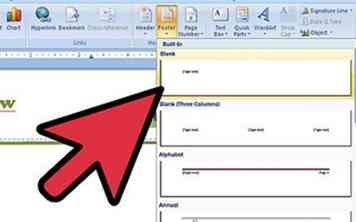 9 Considere insertar su línea de etiqueta en el pie de página. Si lo desea, puede equilibrar el encabezado incluyendo información (su línea de identificación, número de teléfono o logotipo) en el pie de página.
9 Considere insertar su línea de etiqueta en el pie de página. Si lo desea, puede equilibrar el encabezado incluyendo información (su línea de identificación, número de teléfono o logotipo) en el pie de página. - Haga clic en el cuadro desplegable debajo de la opción Pie de página en la pestaña Insertar.
- Haga clic en la opción de texto centrado en la sección de párrafo de la pestaña Inicio.
- Escriba el lema. Ajusta la fuente y el tamaño. Los eslóganes a menudo están en cursiva y pueden estar en mayúscula, donde la primera letra de cada palabra principal está en mayúscula.
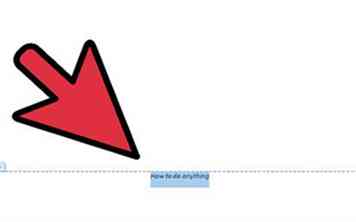
-
 10 Revise su membrete. Presione la tecla Esc para cerrar las secciones Encabezado y Pie de página. Visualice su papelería con membrete en modo de pantalla completa o imprima una copia para revisar.
10 Revise su membrete. Presione la tecla Esc para cerrar las secciones Encabezado y Pie de página. Visualice su papelería con membrete en modo de pantalla completa o imprima una copia para revisar. -
 11 Guarde su membrete en su disco duro. Al crear un documento nuevo en este membrete, abra el archivo con membrete y haga clic en "Guardar como" debajo del botón del logotipo de Office Windows.
11 Guarde su membrete en su disco duro. Al crear un documento nuevo en este membrete, abra el archivo con membrete y haga clic en "Guardar como" debajo del botón del logotipo de Office Windows.
Método dos de dos:
Usar una plantilla de Word
-
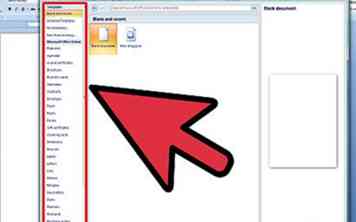 1 Abre Word. Cuando abre una palabra, aparecerá una selección de diferentes tipos de documentos nuevos.
1 Abre Word. Cuando abre una palabra, aparecerá una selección de diferentes tipos de documentos nuevos. -
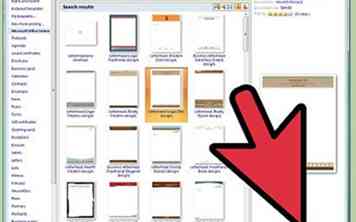 2 Seleccione la categoría Membretes. Esto abrirá una lista de plantillas de membrete.
2 Seleccione la categoría Membretes. Esto abrirá una lista de plantillas de membrete. - También puede descargar plantillas personalizables desde el sitio oficial de Microsoft Word. Vaya al sitio, escriba "plantillas con membrete" en el cuadro de búsqueda y descargue la plantilla que desee.
-
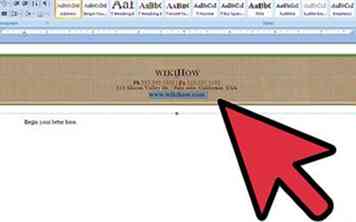 3 Personaliza tu membrete. Abra su plantilla en Microsoft Word y comience la personalización. Actualice el título, la información de contacto y el logotipo de su empresa.
3 Personaliza tu membrete. Abra su plantilla en Microsoft Word y comience la personalización. Actualice el título, la información de contacto y el logotipo de su empresa. -
 4 Revise su membrete. Presione la tecla Esc para cerrar las secciones Encabezado y Pie de página. Visualice su papelería con membrete en modo de pantalla completa o imprima una copia para revisar.
4 Revise su membrete. Presione la tecla Esc para cerrar las secciones Encabezado y Pie de página. Visualice su papelería con membrete en modo de pantalla completa o imprima una copia para revisar. -
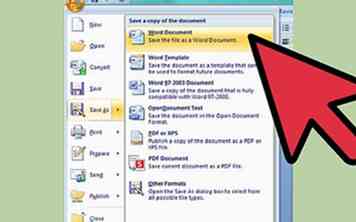 5 Guarde su membrete en su disco duro. Al crear un documento nuevo en este membrete, abra el archivo con membrete y haga clic en "Guardar como" debajo del botón del logotipo de Office Windows.
5 Guarde su membrete en su disco duro. Al crear un documento nuevo en este membrete, abra el archivo con membrete y haga clic en "Guardar como" debajo del botón del logotipo de Office Windows.
Facebook
Twitter
Google+
 Minotauromaquia
Minotauromaquia
 1 Dibuje su diseño con membrete. Antes de diseñar su membrete en Word, es una buena idea esbozarlo para que ahora pueda encajar todo. Dibuje el diseño de su diseño estacionario con membrete en una hoja de papel blanco.
1 Dibuje su diseño con membrete. Antes de diseñar su membrete en Word, es una buena idea esbozarlo para que ahora pueda encajar todo. Dibuje el diseño de su diseño estacionario con membrete en una hoja de papel blanco. 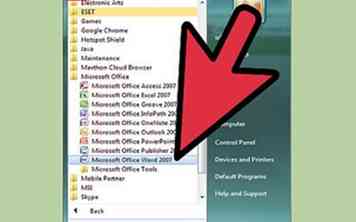 2 Inicie Microsoft Word. Microsoft Word tiene todas las herramientas que necesitará para hacer una gran plantilla. Encontrará que es fácil recrear su diseño esbozado.
2 Inicie Microsoft Word. Microsoft Word tiene todas las herramientas que necesitará para hacer una gran plantilla. Encontrará que es fácil recrear su diseño esbozado. 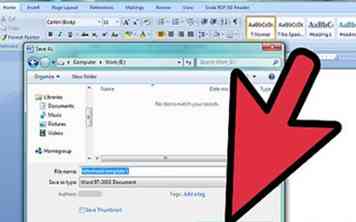 3 Abra un documento nuevo y guárdelo como plantilla. Llámalo "plantilla de membrete 1" u otra cosa que te permita ubicarlo fácilmente y guárdalo en la carpeta de plantillas. Podrá retirar el documento e imprimir su membrete cada vez que tenga una llamada para usarlo.
3 Abra un documento nuevo y guárdelo como plantilla. Llámalo "plantilla de membrete 1" u otra cosa que te permita ubicarlo fácilmente y guárdalo en la carpeta de plantillas. Podrá retirar el documento e imprimir su membrete cada vez que tenga una llamada para usarlo. 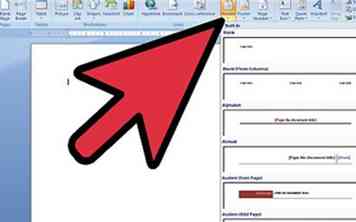 4 Inserta un encabezado. Si está trabajando con Word 2007, haga clic en "Insertar" y "Encabezado". Cree un encabezado en blanco que servirá como lienzo para su membrete.[1]
4 Inserta un encabezado. Si está trabajando con Word 2007, haga clic en "Insertar" y "Encabezado". Cree un encabezado en blanco que servirá como lienzo para su membrete.[1] 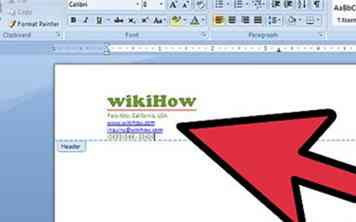 5 Ingrese el texto de su membrete. Escriba el nombre, la dirección, el número de teléfono, el número de fax, el sitio web y la dirección de correo electrónico general de la empresa en el cuadro de texto.
5 Ingrese el texto de su membrete. Escriba el nombre, la dirección, el número de teléfono, el número de fax, el sitio web y la dirección de correo electrónico general de la empresa en el cuadro de texto. 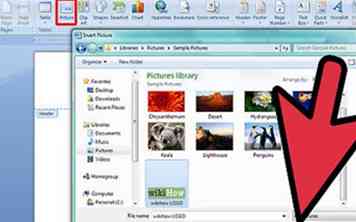 6 Agregue su logotipo al encabezado. Haga clic en "Imagen" en la pestaña Insertar. Busque la copia digital de su logotipo, seleccione el archivo .jpg, .bmp o .png y haga clic en el botón Insertar.
6 Agregue su logotipo al encabezado. Haga clic en "Imagen" en la pestaña Insertar. Busque la copia digital de su logotipo, seleccione el archivo .jpg, .bmp o .png y haga clic en el botón Insertar. 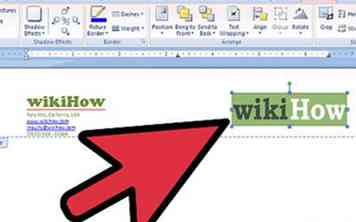 7 Ajuste el tamaño y la posición de su logotipo. Debe ser claramente visible y en equilibrio con el texto de su membrete.
7 Ajuste el tamaño y la posición de su logotipo. Debe ser claramente visible y en equilibrio con el texto de su membrete. 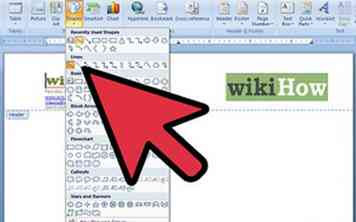 8 Considera agregar otros elementos visuales. Por ejemplo, puede separar la información de su compañía del resto de la página insertando una línea sólida desde el margen izquierdo hacia la derecha en la parte inferior del encabezado.
8 Considera agregar otros elementos visuales. Por ejemplo, puede separar la información de su compañía del resto de la página insertando una línea sólida desde el margen izquierdo hacia la derecha en la parte inferior del encabezado. 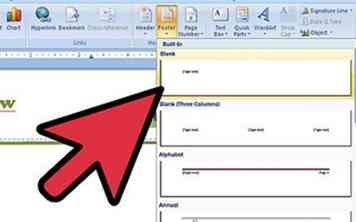 9 Considere insertar su línea de etiqueta en el pie de página. Si lo desea, puede equilibrar el encabezado incluyendo información (su línea de identificación, número de teléfono o logotipo) en el pie de página.
9 Considere insertar su línea de etiqueta en el pie de página. Si lo desea, puede equilibrar el encabezado incluyendo información (su línea de identificación, número de teléfono o logotipo) en el pie de página. 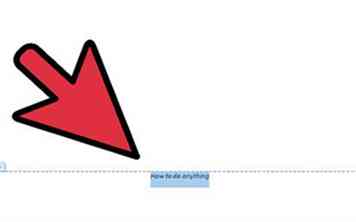
 10 Revise su membrete. Presione la tecla Esc para cerrar las secciones Encabezado y Pie de página. Visualice su papelería con membrete en modo de pantalla completa o imprima una copia para revisar.
10 Revise su membrete. Presione la tecla Esc para cerrar las secciones Encabezado y Pie de página. Visualice su papelería con membrete en modo de pantalla completa o imprima una copia para revisar.  11 Guarde su membrete en su disco duro. Al crear un documento nuevo en este membrete, abra el archivo con membrete y haga clic en "Guardar como" debajo del botón del logotipo de Office Windows.
11 Guarde su membrete en su disco duro. Al crear un documento nuevo en este membrete, abra el archivo con membrete y haga clic en "Guardar como" debajo del botón del logotipo de Office Windows. 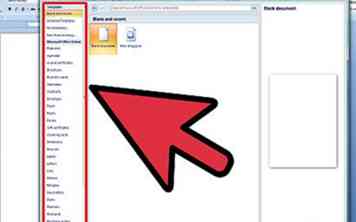 1 Abre Word. Cuando abre una palabra, aparecerá una selección de diferentes tipos de documentos nuevos.
1 Abre Word. Cuando abre una palabra, aparecerá una selección de diferentes tipos de documentos nuevos. 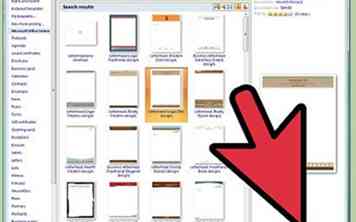 2 Seleccione la categoría Membretes. Esto abrirá una lista de plantillas de membrete.
2 Seleccione la categoría Membretes. Esto abrirá una lista de plantillas de membrete. 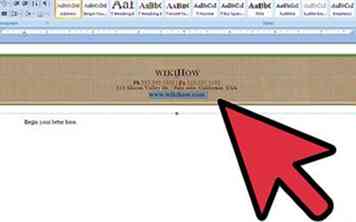 3 Personaliza tu membrete. Abra su plantilla en Microsoft Word y comience la personalización. Actualice el título, la información de contacto y el logotipo de su empresa.
3 Personaliza tu membrete. Abra su plantilla en Microsoft Word y comience la personalización. Actualice el título, la información de contacto y el logotipo de su empresa.  4 Revise su membrete. Presione la tecla Esc para cerrar las secciones Encabezado y Pie de página. Visualice su papelería con membrete en modo de pantalla completa o imprima una copia para revisar.
4 Revise su membrete. Presione la tecla Esc para cerrar las secciones Encabezado y Pie de página. Visualice su papelería con membrete en modo de pantalla completa o imprima una copia para revisar. 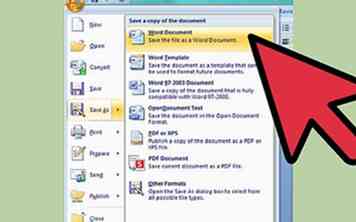 5 Guarde su membrete en su disco duro. Al crear un documento nuevo en este membrete, abra el archivo con membrete y haga clic en "Guardar como" debajo del botón del logotipo de Office Windows.
5 Guarde su membrete en su disco duro. Al crear un documento nuevo en este membrete, abra el archivo con membrete y haga clic en "Guardar como" debajo del botón del logotipo de Office Windows.